Google क्रोम के लिए 5 शब्दकोश टूल्स
क्या आपको याद है जब आपको पता था कि शब्दों को कैसे लिखा गया था? वर्ड प्रोसेसर ने वर्तनी जांच शुरू करने से पहले और लाल वेब स्क्विगली लाइनों को हमारे वेब ब्राउज़र और स्मार्टफ़ोन में दिखने से पहले, हमें भौतिक शब्दकोशों को केवल दोबारा जांचना था कि विशिष्ट शब्द कैसे स्पेल करें। अब शब्दकोश को परिभाषित करने के अपने प्राथमिक उद्देश्य पर शब्दकोश को वापस ले जाया गया है। फिर भी यह आश्चर्य की बात नहीं है कि परिभाषाओं के लिए भी शब्दकोश की जांच करना काफी काम नहीं है। Google क्रोम के लिए शब्दकोश टूल का चयन यहां दिया गया है।
गूगल शब्दकोश

Google शब्दकोश एक्सटेंशन किसी शब्द की परिभाषा को खोजने का सबसे तेज़ तरीका है। पॉप-अप में अपनी परिभाषा को खोलने के लिए आप किसी भी शब्द पर बस डबल-क्लिक कर सकते हैं। यदि प्रदान की गई परिभाषा पर्याप्त स्पष्टीकरण प्रदान नहीं करती है, तो "अधिक" लिंक पर क्लिक करने से आपको अधिक जानकारी के साथ दूसरे पृष्ठ पर शूट किया जाएगा। यदि आप जिस पृष्ठ पर हैं, उसे छोड़ना नहीं चाहते हैं, तो उस शब्द को हाइलाइट करें जिसे आप देखना चाहते हैं और अपने टूलबार में Google शब्दकोश बटन दबाएं। एक पॉप-अप कई और परिभाषाओं के साथ दिखाई देगा।

Dictionary.com

Dictionary.com वहां के अधिक स्पष्ट संसाधनों में से एक है। आप मैन्युअल रूप से वेबसाइट पर जा सकते हैं, लेकिन एक Dictionary.com क्रोम ऐप उपलब्ध है जो केवल एक क्लिक के लिए आवश्यक प्रयास को कम कर देता है। यदि आप अधिक कार्यक्षमता चाहते हैं, तो इसके बजाय Dictionary.com एक्सटेंशन को आज़माएं। एक्सटेंशन आपके टूलबार में एक आइकन जोड़ता है जो आपको पॉप-अप के भीतर Dictionary.com का एक न्यूनतम संस्करण खींचने की अनुमति देता है। यदि यह पर्याप्त सुविधाजनक नहीं है, तो एक्सटेंशन आपको वेबपृष्ठ पर किसी भी शब्द पर राइट-क्लिक करने देता है और पृष्ठ छोड़ने के बिना Dictionary.com की परिभाषा खींचता है।
शब्दकोश तत्काल

शब्दकोश त्वरित क्रोम ऐप विशेष रूप से आकर्षक नहीं है। यह सिर्फ एक वेबपेज है, और यह एक नंगे हड्डियों है, उस पर विज्ञापन-प्रसारित। लेकिन ऐप जो करता है वह करता है। Dictionary.com के विपरीत, शब्दकोश तत्काल लोड परिभाषाएं जैसे आप उन्हें टाइप करते हैं। यह बहुत उपयोगी हो सकता है यदि आप पूरी तरह से सुनिश्चित नहीं हैं कि एक शब्द की वर्तनी कैसे की जाती है और अपनी वर्तनी जांचने के लिए दूसरी विंडो में नहीं जाना चाहती है।
ऑफ़लाइन शब्दकोश

ऑफ़लाइन शब्दकोश क्रोम ऐप इंस्टॉल करने के लिए एक पल लेता है, लेकिन यह प्रतीक्षा के लायक है। जैसे ही नाम प्रकट होता है, यह शब्दकोश ऑफ़लाइन होने पर भी काम करता है। यह आपके द्वारा टाइप की जाने वाली परिभाषाओं को खींचता है, शब्दकोश त्वरित से "तत्काल" होने का बेहतर काम करता है। इसे सब से ऊपर करने के लिए, ऐप विज्ञापन मुक्त है। ऑफ़लाइन शब्दकोश Google क्रोम के लिए इन शब्दकोश शब्दकोशों में सबसे नज़दीक आता है जो भौतिक शब्दकोश मौजूद होने की अपील को दोहराने के लिए करता है।
शब्दकोश खोज

शब्दकोश खोज क्रोम ऐप दूसरों की तुलना में एक अलग दृष्टिकोण लेता है। इस प्रकार प्रत्येक ऐप आपको किसी शब्द की परिभाषा को देखने की अनुमति देता है, लेकिन यदि आप प्रदान की गई परिभाषा पर्याप्त नहीं है तो आप क्या करते हैं? शब्दकोश खोज आपको विभिन्न स्रोतों से परिभाषाओं में खींचने की अनुमति देता है, जिनमें Dictionary.com, वर्डवेब, विकिपीडिया, कैम्ब्रिज और एटिमोलॉजी शामिल हैं। आप Google समाचार को उसी ऐप के भीतर से खोज सकते हैं या वेबसाइटों के किसी अन्य वर्गीकरण से तथ्यों की खोज कर सकते हैं। यदि आप Google द्वारा प्रदान किए जाने वाले परिणामों की पूरी श्रृंखला के बिना Google- जैसा अनुभव चाहते हैं, तो शब्दकोश खोज को आज़माएं।
निष्कर्ष
इंटरनेट ने पिछले सभी पीढ़ियों की तुलना में अधिक जानकारी के लिए हमें उजागर किया है, और उपलब्ध Google क्रोम के लिए शब्दकोश टूल की पर्याप्तता यह जानकारी समझने में आसान है। यदि आपके पास शब्दों को देखने का एक तेज़ तरीका है, तो हम नीचे दी गई टिप्पणियों में इसके बारे में सुनें।


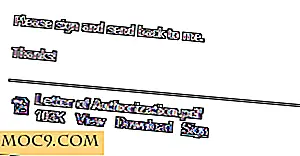

![वर्डप्रेस 3.2 एचटीएमएल संपादक का फ़ॉन्ट कैसे बदलें [त्वरित टिप्स]](http://moc9.com/img/wp-new-editor-font.jpg)

